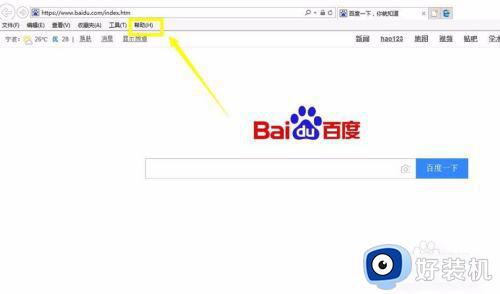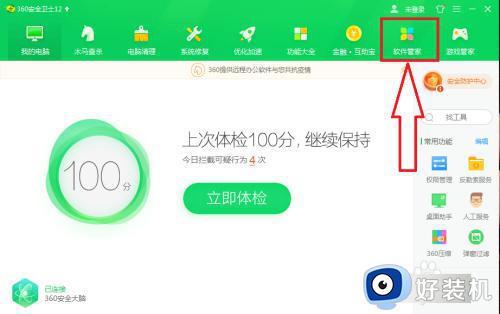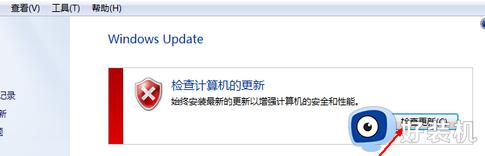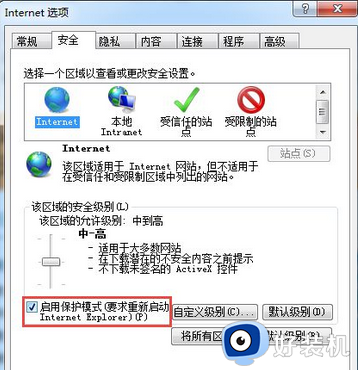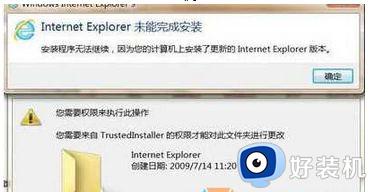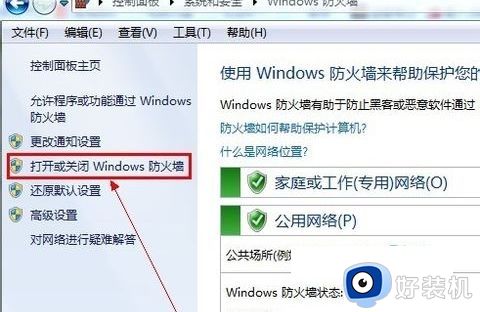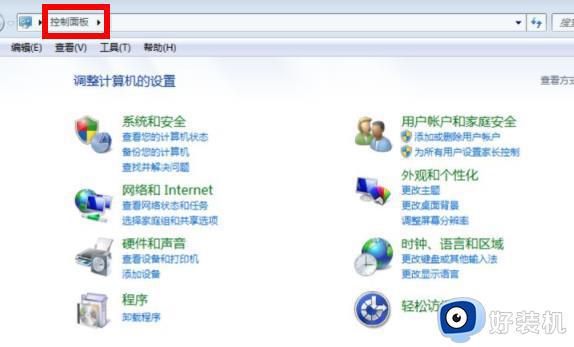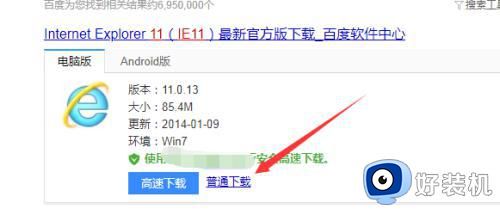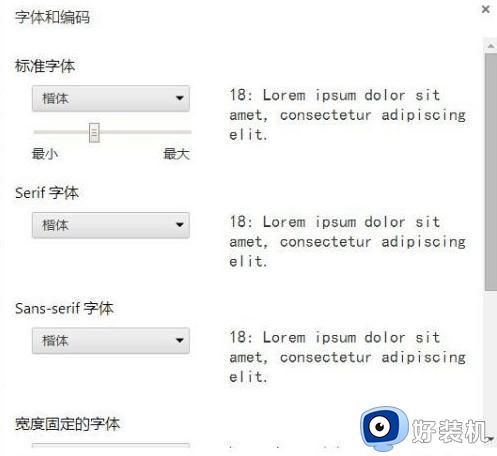win7浏览器版本过低怎么升级 win7电脑浏览器版本过低如何升级
时间:2023-12-19 09:43:00作者:xinxin
由于网上的win7系统版本众多,因此用户在选择合适的系统版本安装之后,难免也会遇到win7系统中自带的微软浏览器版本过低的情况,因此也不利于用户的操作体验,这时就需要对浏览器版本进行升级,可是win7浏览器版本过低怎么升级呢?下面小编就带来win7电脑浏览器版本过低如何升级,一起来看看吧。
推荐下载:笔记本win7旗舰版
具体方法:
1、首先,你打开IE浏览器,点击右上角的设置,再点击关于...
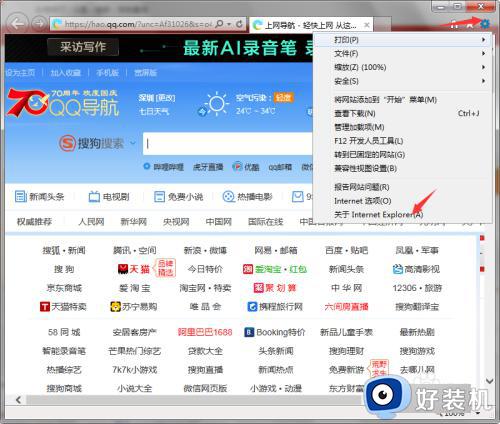
2、在这个界面你就可以看到你现在IE浏览器的版本了
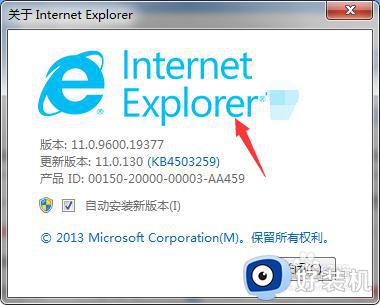
3、还有一个要注意的,IE浏览器10及要win7 sp1及以上才能安装,win10不需要更新,是最新版本,右击我的电脑,点击属性
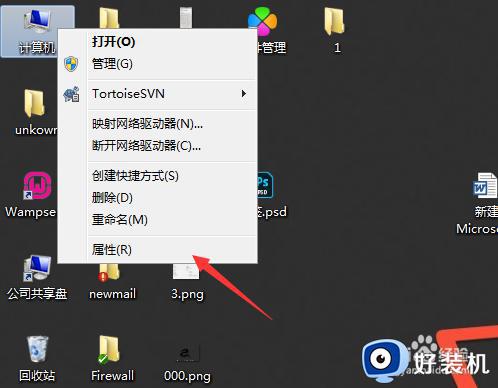
4、在这里看到是不是sp1的系统,如果不是,则不能安装
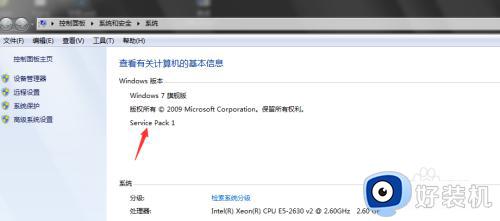
5、接下来下载一个电脑管家,打开软件管理
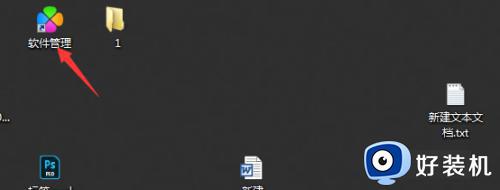
6、在软件管理里面搜索 ie11
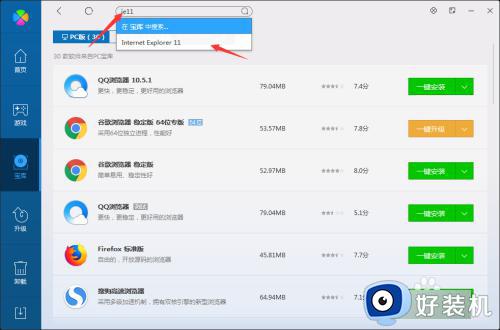
7、在这里你就可以选择你要安装的ie版本了,我已经更新到最新版了
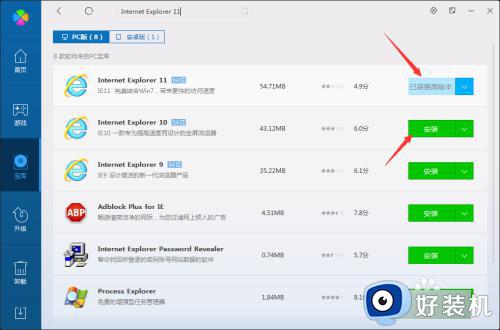
上述就是小编给大家介绍的win7电脑浏览器版本过低如何升级所有步骤了,还有不懂得用户就可以根据小编的方法来操作吧,希望本文能够对大家有所帮助。